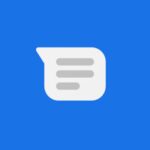Crayon Ball é um quebra-cabeças match-4 rápido. Combinação de cores, lançamento de bola e diversão com física! Originalmente lançado em 2007 para Mac como ScribBall e remasterizado como Crayon Ball em 2009. Neste tutorial, saiba como instalar o Crayon Ball no Linux, usando pacotes Flatpak.
Quando um grupo de quatro bolas da mesma cor se toca, elas explodem e uma avalanche de novas bolas cai em seu lugar. Clique rápida e estrategicamente para explodir mais alguns e preparar a próxima partida antes mesmo de eles se estabelecerem! Não perca mais tempo e instale o Crayon Ball agora mesmo no seu Linux, de forma simples e rápida, seguindo o tutorial abaixo.
Saiba instalar o Crayon Ball no Ubuntu e derivados!
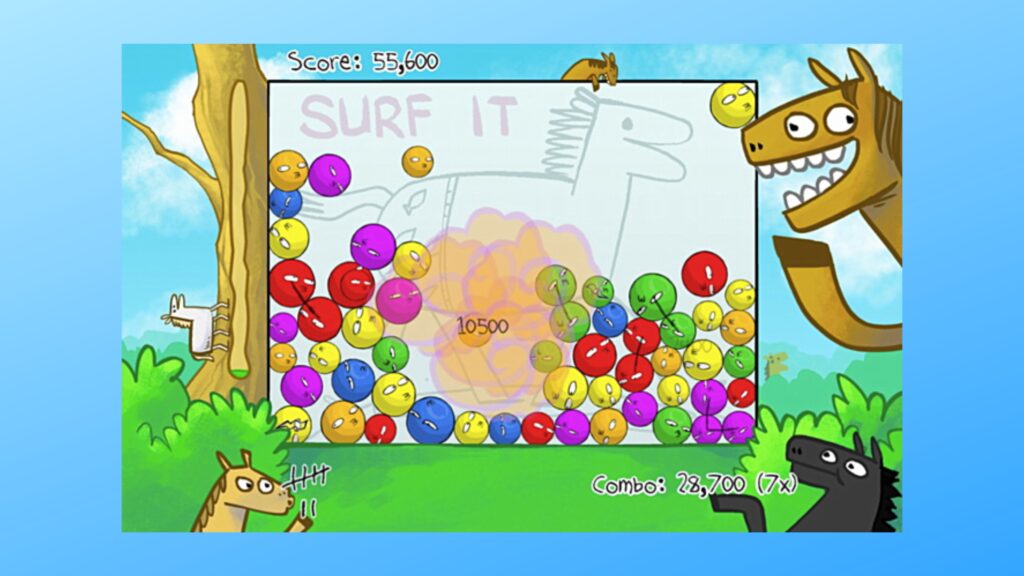
Para instalar o Crayon Ball no Ubuntu, execute o comando abaixo. Vale lembrar que neste processo de instalação, vamos utilizar um pacotes flatpak.
Passo 1 – Instalar e ativar o suporte ao Flatpak no Ubuntu, Linux Mint e derivados:
sudo apt install flatpakPasso 2 – Agora, vamos adicionar o repositório Flathub, que é onde vamos baixar e instalar o Crayon Ball para seguir com o processo de instalação no Ubuntu, Linux Mint ou derivados:
flatpak remote-add --if-not-exists flathub https://flathub.org/repo/flathub.flatpakrepoPasso 3 – Agora, precisamos reiniciar o sistema, em seguida, volte neste tutorial e prossiga com a instalação! Para reiniciar você pode utilizar o botão padrão do seu ambiente, ou execute o comando abaixo:
sudo rebootPasso 4 – Execute o comando de instalação do Crayon Ball no Ubuntu, Linux Mint e derivados:
flatpak install flathub com.howlingmoonsoftware.CrayonBallPasso 5 – Comando para executar a aplicação:
flatpak run com.howlingmoonsoftware.CrayonBallSaiba instalar o Crayon Ball no Fedora e derivados!

Para instalar o Crayon Ball no Fedora, execute os comandos abaixo. Lembrando que o Fedora já vem com suporte ao Flatpak habilitado, então basta executar os comandos abaixo:
Passo 1 – Execute o comando de instalação do Crayon Ball no Fedora:
flatpak install flathub com.howlingmoonsoftware.CrayonBallPasso 2 – Comando para executar a aplicação:
flatpak run com.howlingmoonsoftware.CrayonBallSaiba instalar o Crayon Ball no Debian e derivados!
Para instalar o Crayon Ball no Debian, execute os comandos abaixo:
Passo 1 – Instalar o suporte ao Flatpak no Debian:
apt updateCopiar
apt install flatpakCopiarPasso 2 – Vamos adicionar o repositório do Flathub:
flatpak remote-add --if-not-exists flathub https://flathub.org/repo/flathub.flatpakrepoPasso 3 – Reinicie o sistema, você pode fazer isso manualmente utilizando o botão do seu ambiente ou o comando abaixo:
rebootPasso 4 – E agora, vamos executar o comando para instalar o Crayon Ball no Debian ou derivados. Observe que o comando abaixo está com o sudo, caso você não o tenha habilitado, remova o sudo e instalar usando o ROOT mesmo:
flatpak install flathub com.howlingmoonsoftware.CrayonBallPasso 5 – Comando para executar a aplicação:
flatpak run com.howlingmoonsoftware.CrayonBallSaiba instalar o Crayon Ball no openSUSE e derivados!

Para instalar o Crayon Ball no openSUSE, execute os comandos abaixo. Vamos utilizar um repositório:
Passo 1 – Instalar o Flatpak
sudo zypper install flatpakPasso 2 – Agora, vamos adicionar o repositório Flathub:
flatpak remote-add --if-not-exists flathub https://flathub.org/repo/flathub.flatpakrepoPasso 3 – Vamos reiniciar, faça isso usando o botão de reiniciar do seu ambiente ou o comando abaixo:
sudo rebootPasso 4 – Execute o comando de instalação do Crayon Ball no OpenSUSE:
flatpak install flathub com.howlingmoonsoftware.CrayonBallPasso 5 – Comando para executar o Crayon Ball
flatpak run com.howlingmoonsoftware.CrayonBall
É isso, esperamos ter ajudado você a instalar o Crayon Ball no Linux!